Xuất file Revit sang SketchUp là kỹ thuật hữu ích giúp tối ưu quy trình thiết kế, đặc biệt trong lĩnh vực kiến trúc và xây dựng. Bài viết này sẽ hướng dẫn chi tiết cách xuất file Revit sang SketchUp, cùng những lưu ý quan trọng để đảm bảo hiệu quả công việc.
SketchUp và Revit là hai phần mềm thiết kế 3D mạnh mẽ, mỗi phần mềm có ưu điểm riêng. Revit nổi bật với khả năng thiết kế chi tiết và quản lý dự án xây dựng, trong khi SketchUp lại được ưa chuộng nhờ giao diện thân thiện và dễ sử dụng, phù hợp cho thiết kế nội thất và tạo hình khối nhanh chóng. Việc kết hợp hai phần mềm này bằng cách xuất file Revit sang SketchUp cho phép tận dụng tối đa thế mạnh của cả hai, mang đến quy trình làm việc linh hoạt và hiệu quả hơn.
 Xuất Revit sang SketchUp
Xuất Revit sang SketchUp
Khi nào cần xuất Revit sang SketchUp?
Việc xuất file Revit sang SketchUp đặc biệt hữu ích trong các trường hợp sau:
- Thiết kế nội thất chi tiết: Sau khi hoàn thiện thiết kế kiến trúc tổng thể trên Revit, bạn có thể xuất file sang SketchUp để thiết kế nội thất, bố trí đồ đạc và tạo hình ảnh trực quan sinh động hơn.
- Tạo mô hình 3D nhanh chóng: SketchUp cho phép tạo mô hình 3D nhanh chóng và dễ dàng chỉnh sửa, phù hợp cho việc tạo các bản phác thảo hoặc mô hình concept ban đầu.
- Trình diễn và thuyết trình: SketchUp cung cấp nhiều công cụ hỗ trợ trình diễn và tạo video, giúp bạn dễ dàng thuyết trình ý tưởng thiết kế với khách hàng.
- Kết hợp ưu điểm của cả hai phần mềm: Xuất file Revit sang SketchUp cho phép tận dụng khả năng thiết kế chi tiết của Revit và tính linh hoạt của SketchUp, mang lại hiệu quả tối ưu cho quy trình làm việc.
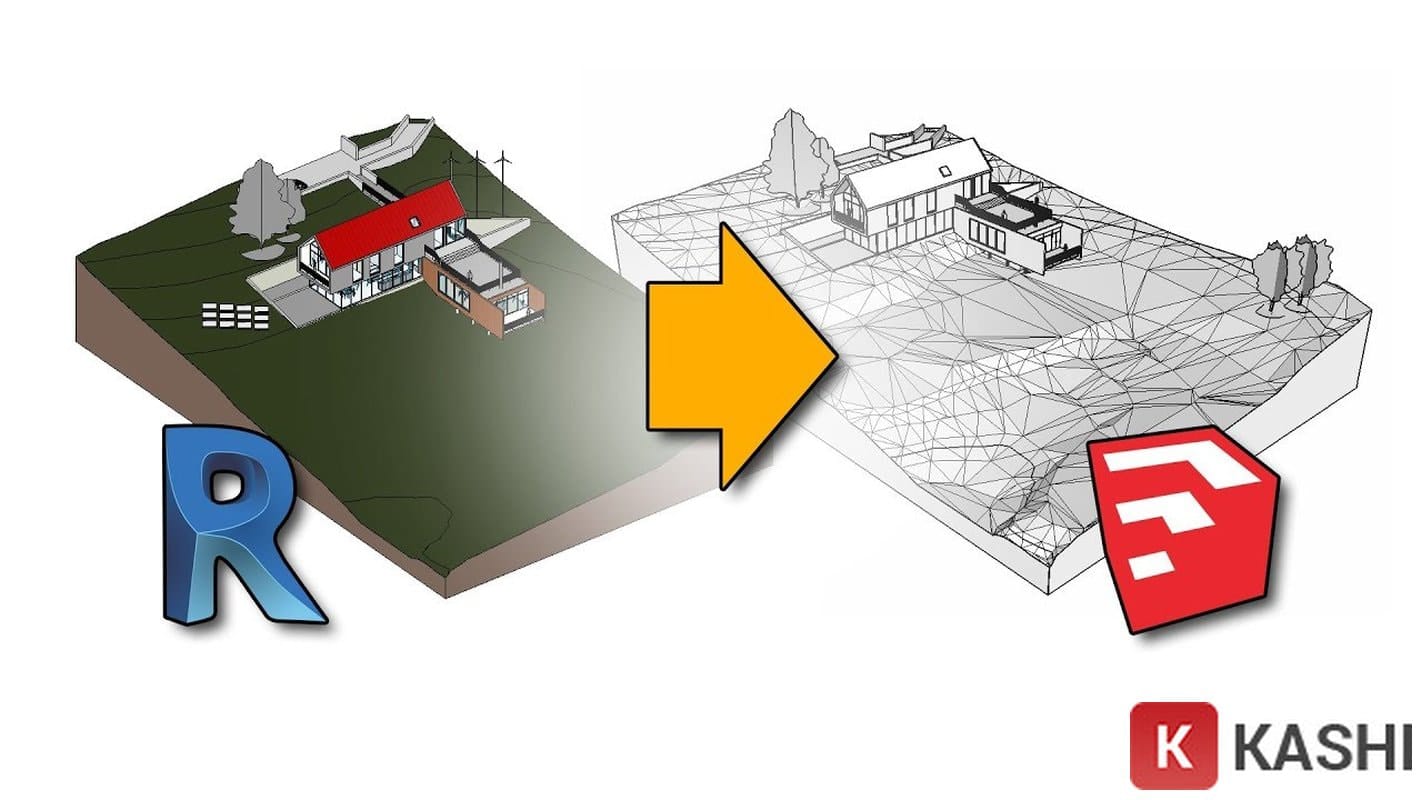 Những lý do cần phải xuất Revit sang SketchUp
Những lý do cần phải xuất Revit sang SketchUp
Hướng dẫn xuất file Revit sang SketchUp
Dưới đây là các bước chi tiết để xuất file Revit sang SketchUp:
Bước 1: Chuẩn bị phần mềm
Đảm bảo bạn đã cài đặt cả Revit và SketchUp trên máy tính.
 Click mở phần mềm Revit trên máy bạn
Click mở phần mềm Revit trên máy bạn
Bước 2: Xuất file từ Revit
- Mở file Revit cần xuất.
- Chọn File > Export > CAD Formats > DXF.
- Trong hộp thoại DXF Export, chọn Next.
- Nhập tên file và chọn vị trí lưu file.
- Nhấn OK để hoàn tất quá trình xuất file.
 Các thao tác chọn “Export”
Các thao tác chọn “Export”
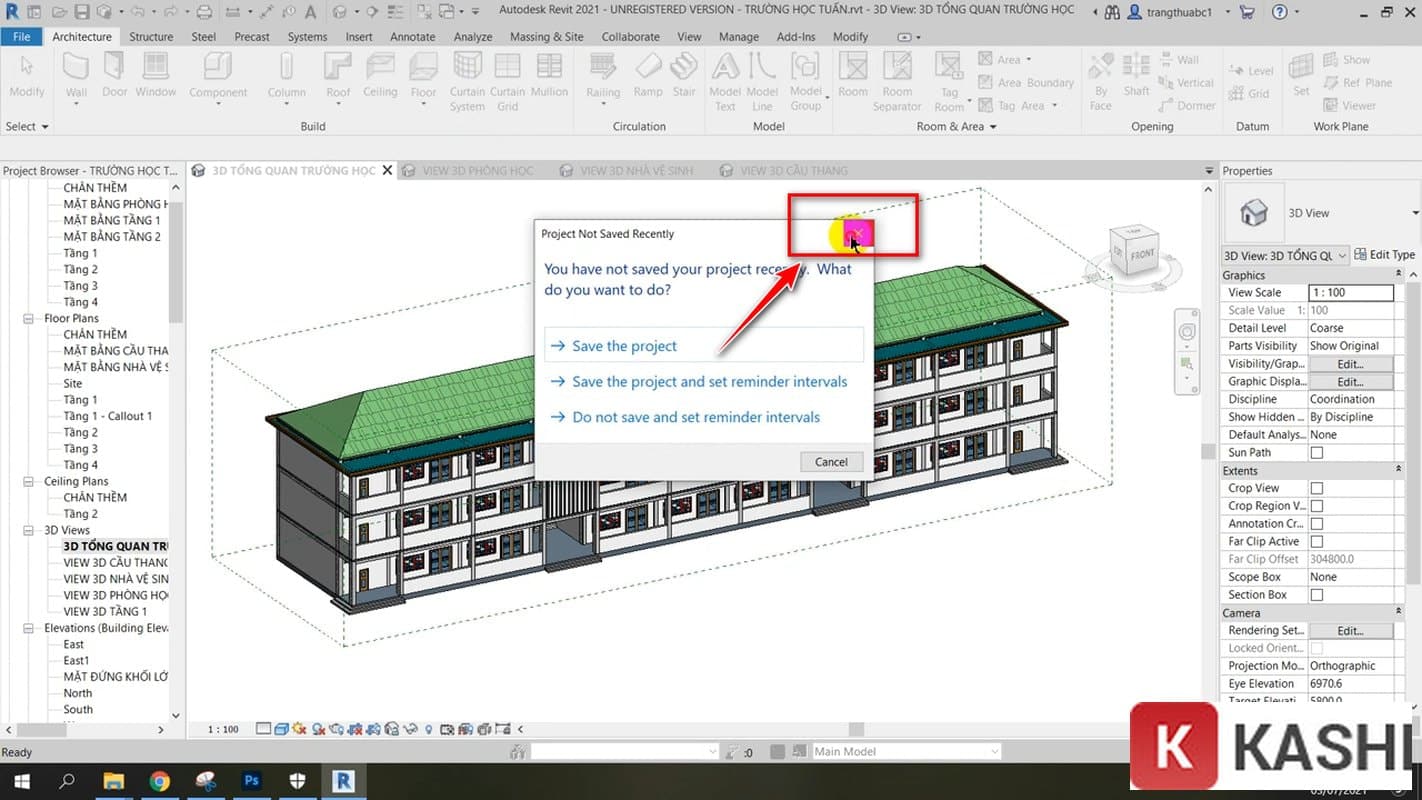 Hiện giao diện thông báo => click dấu “X” để tắt.
Hiện giao diện thông báo => click dấu “X” để tắt.
Bước 3: Nhập file vào SketchUp
- Mở SketchUp.
- Chọn đơn vị đo lường phù hợp (ví dụ: Architectural (Meter)).
- Chọn File > Import.
- Chọn file DXF vừa xuất từ Revit.
- Nhấn Import và chờ quá trình hoàn tất.
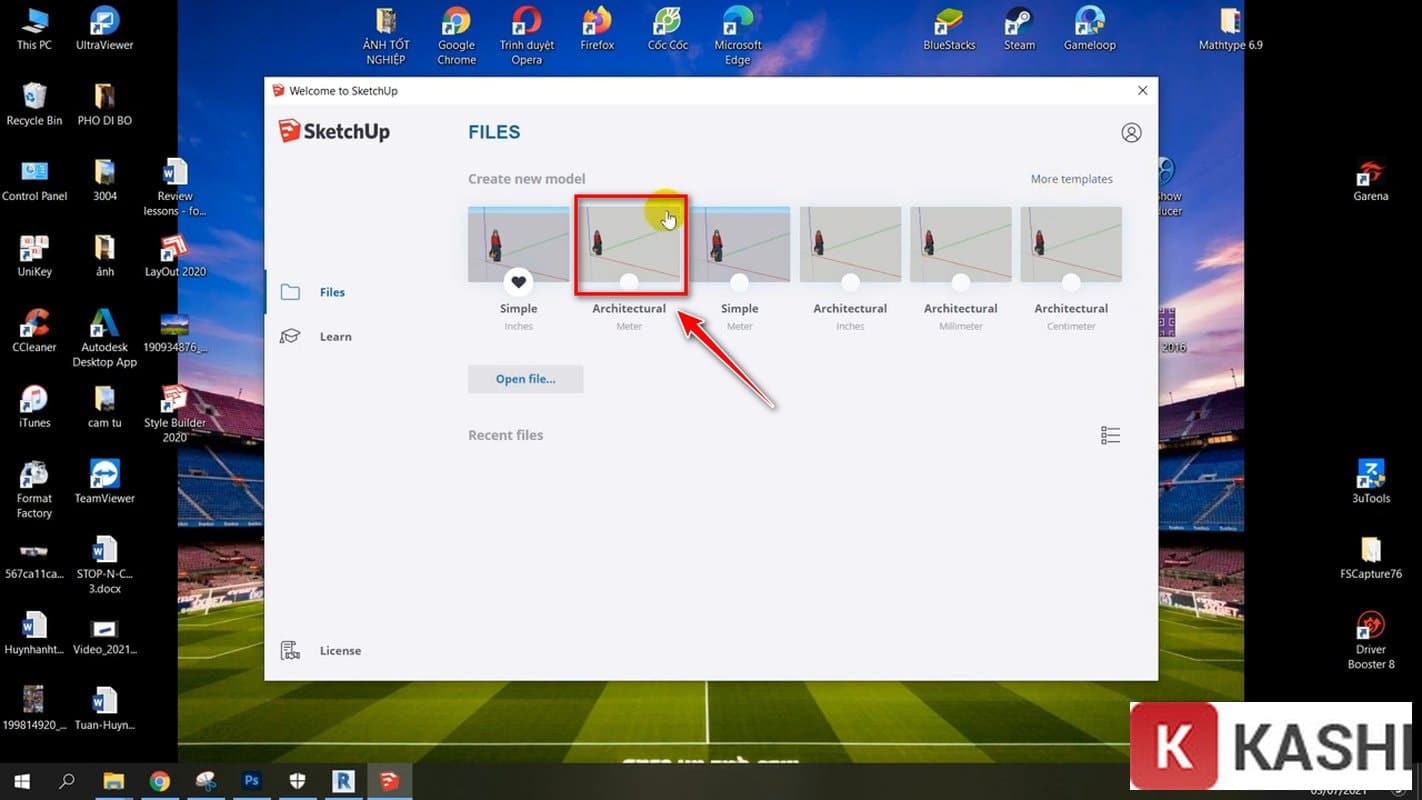 Click chọn “Architectural (Meter)”
Click chọn “Architectural (Meter)”
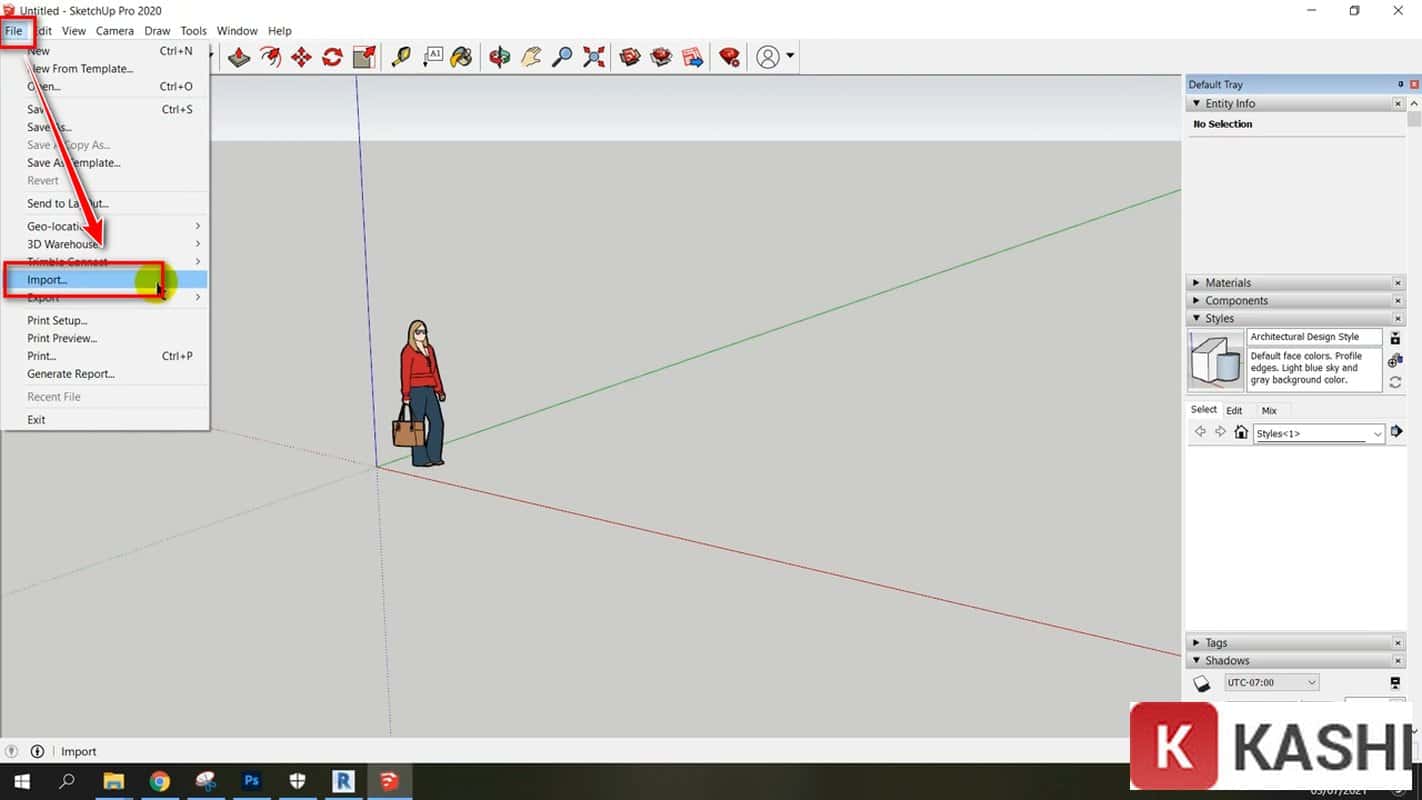 Chọn “Import” để nhập file từ bên Revit xuất ra về
Chọn “Import” để nhập file từ bên Revit xuất ra về
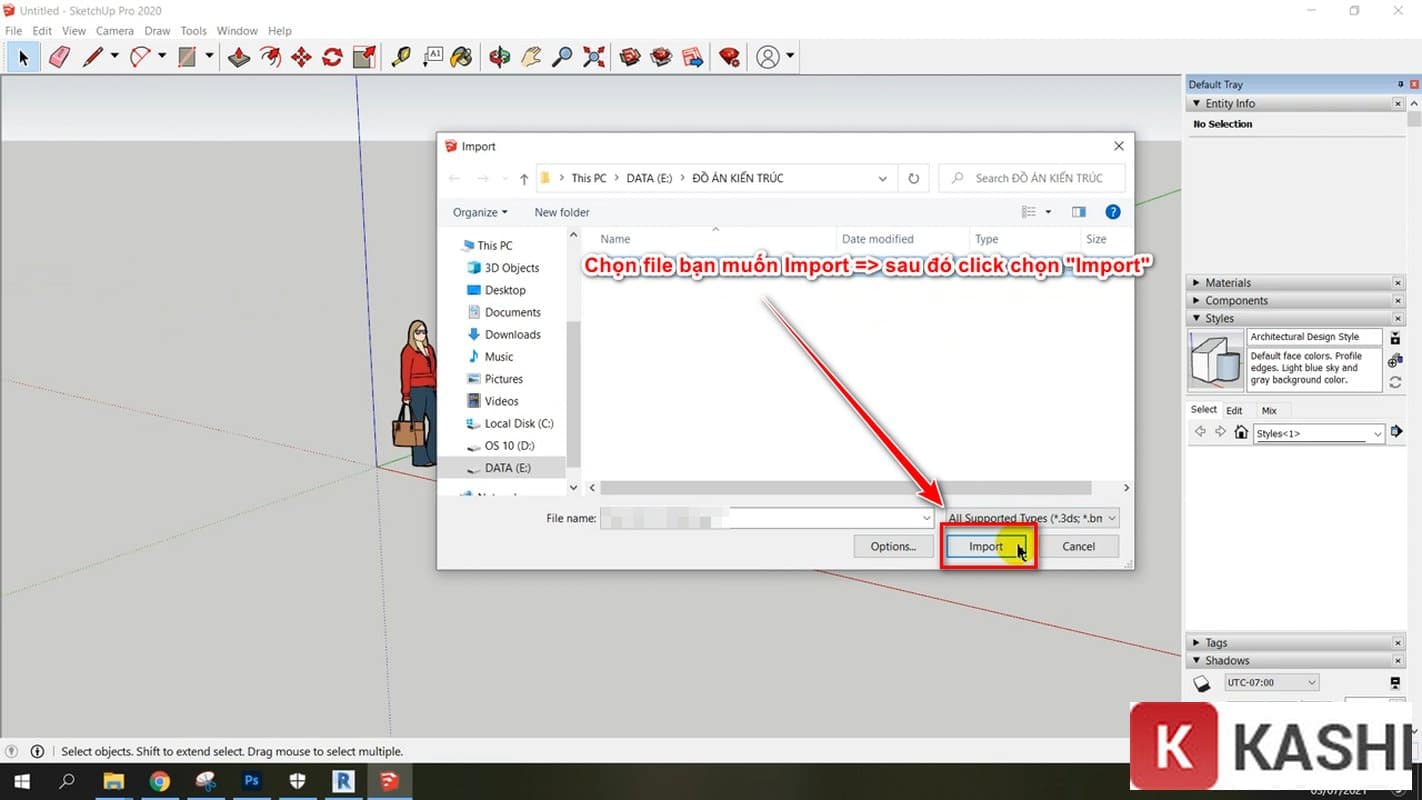 Chọn file muốn “Import”
Chọn file muốn “Import”
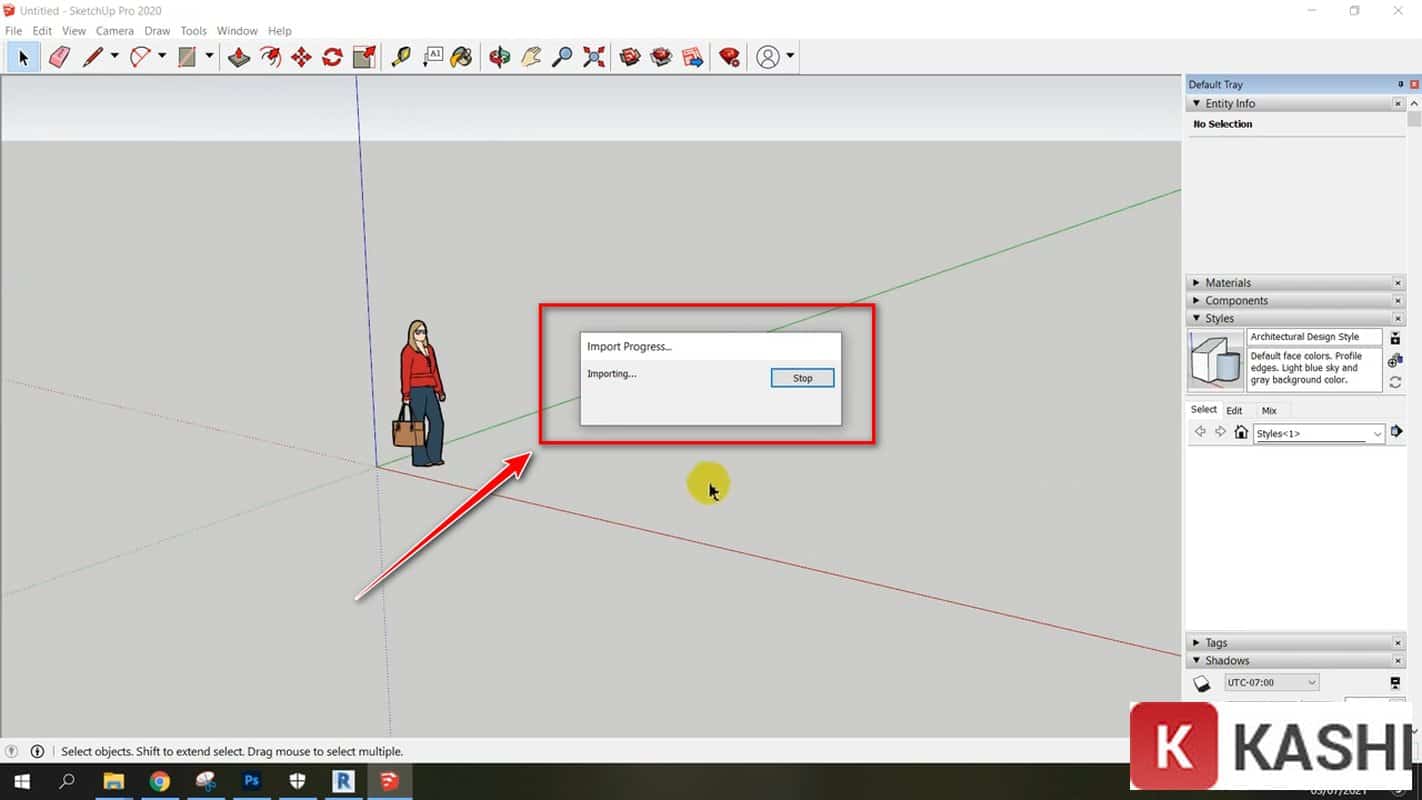 Đợi quá trình hoàn tất
Đợi quá trình hoàn tất
Bước 4: Kiểm tra và chỉnh sửa
Sau khi nhập file, kiểm tra lại mô hình trong SketchUp và chỉnh sửa nếu cần.
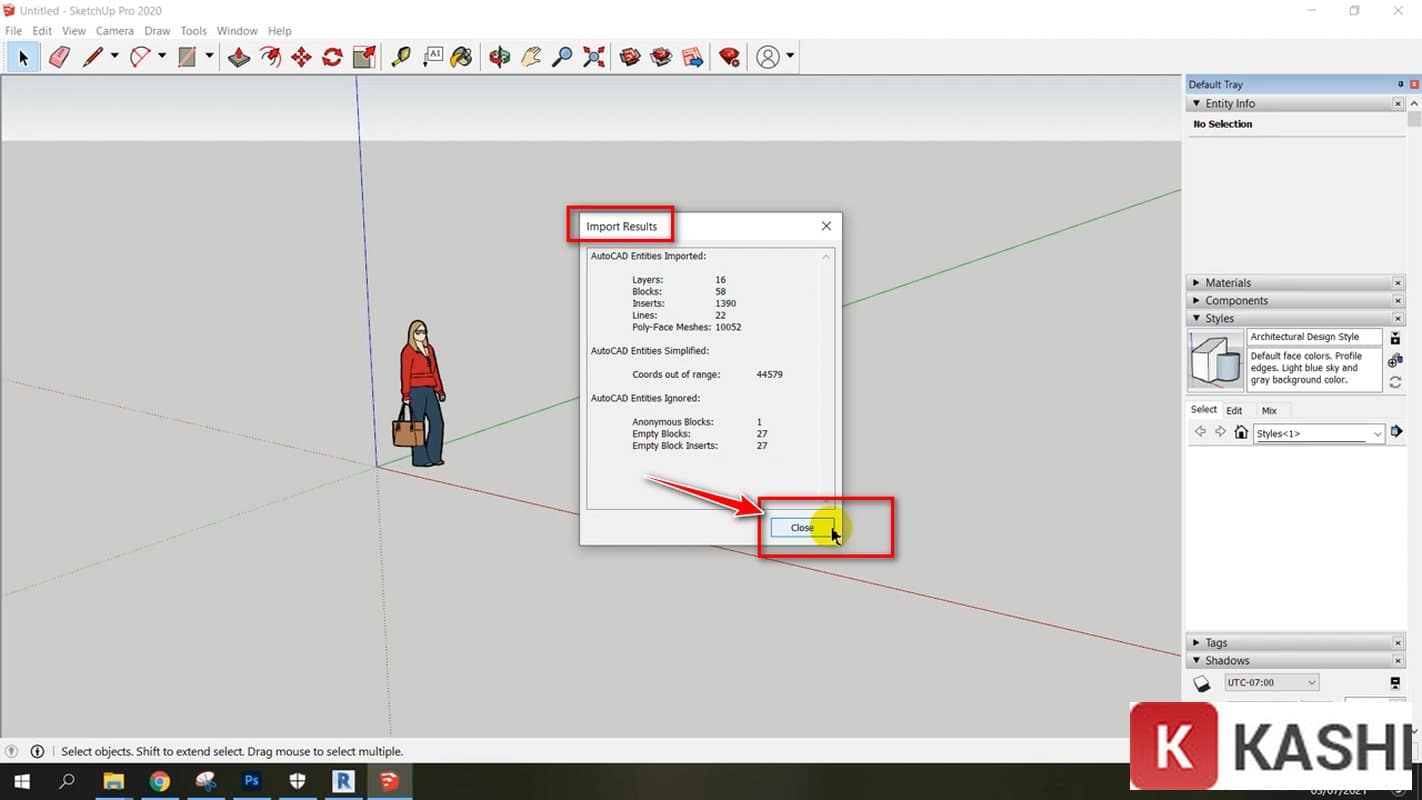 Import Results
Import Results
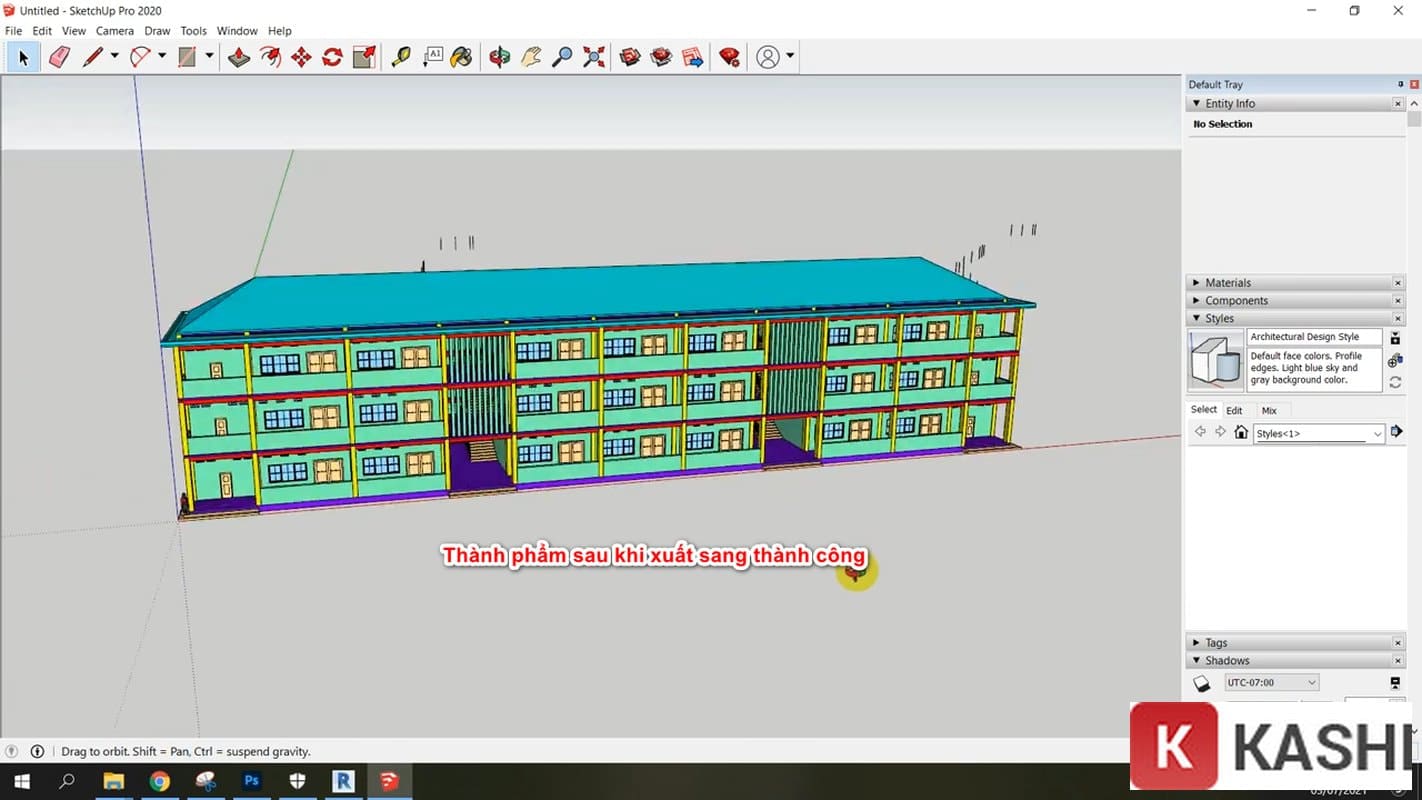 Thành phẩm sau khi xuất revit sang sketchup giữ nguyên vật liệu
Thành phẩm sau khi xuất revit sang sketchup giữ nguyên vật liệu
Lưu ý khi xuất Revit sang SketchUp
- Định dạng file: Nên sử dụng định dạng DWG hoặc DXF. Định dạng DWG thường được khuyến nghị hơn do khả năng tương thích tốt hơn với SketchUp.
- Thiết lập xuất file: Cấu hình các tùy chọn xuất file trong Revit (In-Session Export Setup) để đảm bảo đơn vị đo lường, phạm vi và các thông số khác phù hợp với yêu cầu.
- Kiểm tra chất lượng: Luôn kiểm tra kỹ chất lượng và độ chính xác của mô hình sau khi xuất sang SketchUp.
- Sử dụng Plugin: Cân nhắc sử dụng các plugin hỗ trợ xuất file Revit sang SketchUp để tối ưu quy trình và đảm bảo tính chính xác.
Xử lý lỗi thường gặp
Một số lỗi có thể xảy ra khi xuất Revit sang SketchUp và cách khắc phục:
- Lỗi đơn vị đo lường: Kiểm tra và đồng bộ đơn vị đo lường giữa Revit và SketchUp.
- Lỗi đối tượng: Kiểm tra lại mô hình trong Revit, đảm bảo các đối tượng được tạo và liên kết chính xác.
- Lỗi plugin: Nếu sử dụng plugin, hãy kiểm tra tính tương thích và cài đặt lại nếu cần.
Kết luận
Việc xuất file Revit sang SketchUp là một kỹ thuật hữu ích, giúp tối ưu quy trình thiết kế và tận dụng được sức mạnh của cả hai phần mềm. Hy vọng bài viết này cung cấp cho bạn hướng dẫn chi tiết và những lưu ý quan trọng để thực hiện việc xuất file một cách hiệu quả.






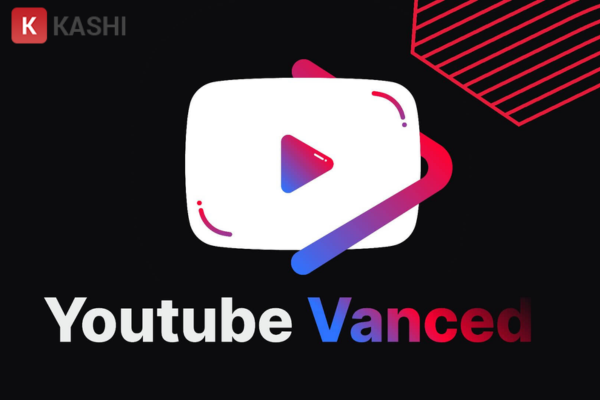
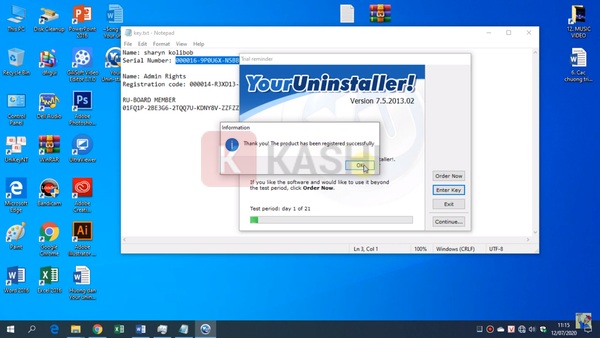







Discussion about this post